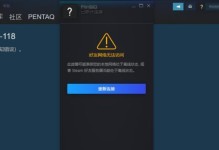Dell电脑作为一款知名的电脑品牌,其蓝牙功能在用户使用中可能会遇到错误代码43的问题。本文将介绍关于Dell电脑蓝牙错误代码43的原因和解决方案,帮助读者有效解决该问题。

一、什么是蓝牙错误代码43?
蓝牙错误代码43是指在Dell电脑使用蓝牙设备时遇到的一种常见问题,它表示操作系统无法正确识别或加载蓝牙设备驱动程序,导致设备无法正常工作。
二、常见的Dell电脑蓝牙错误代码43的原因有哪些?
1.蓝牙设备驱动程序过时或损坏。
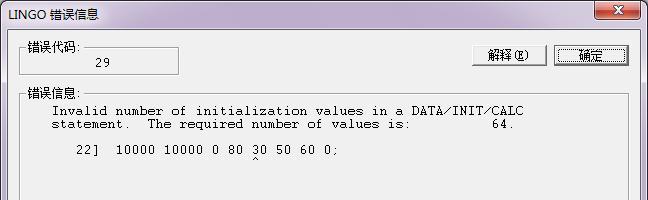
2.操作系统不兼容或存在冲突。
3.蓝牙设备与Dell电脑之间的连接问题。
4.蓝牙硬件故障。
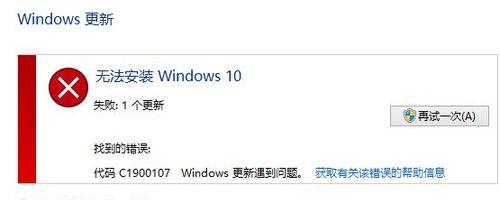
三、更新或重新安装蓝牙设备驱动程序
1.进入Dell官方网站,搜索并下载最新的蓝牙设备驱动程序。
2.卸载原有的蓝牙设备驱动程序。
3.安装下载好的最新驱动程序。
四、检查操作系统的兼容性和冲突
1.确保操作系统与蓝牙设备驱动程序的兼容性。
2.检查系统中是否存在与蓝牙设备驱动程序冲突的其他软件或驱动程序。
3.卸载可能引起冲突的软件或驱动程序。
五、确保正确连接蓝牙设备和Dell电脑
1.检查蓝牙设备与Dell电脑之间的物理连接是否稳固。
2.确保蓝牙设备在可连接范围内。
3.尝试重新配对蓝牙设备和Dell电脑。
六、硬件故障排除
1.检查蓝牙设备是否正常工作,可以尝试在其他设备上连接测试。
2.检查Dell电脑的蓝牙硬件是否有损坏迹象。
七、重置蓝牙适配器
1.打开设备管理器,找到蓝牙适配器。
2.右键点击蓝牙适配器,选择“属性”。
3.在“驱动程序”选项卡下,选择“驱动程序详细信息”。
4.点击“驱动程序详细信息”中的“删除驱动程序”。
5.重启电脑后,系统会自动重新安装蓝牙适配器。
八、运行Windows故障排除工具
1.打开Windows设置,选择“更新和安全”。
2.在“故障排除”选项卡下,选择“蓝牙”。
3.运行蓝牙故障排除工具进行自动修复。
九、检查Dell电脑的BIOS设置
1.重启Dell电脑,按下BIOS设置进入键(通常是F2或DEL键)。
2.在BIOS设置界面中,找到并检查蓝牙相关设置是否正确。
十、使用系统还原
1.进入控制面板,选择“系统与安全”。
2.在“系统”选项卡下,选择“系统保护”。
3.点击“系统还原”,按照提示选择恢复点进行系统还原。
十一、重新安装操作系统
1.备份重要数据。
2.使用Dell提供的恢复分区或安装光盘重新安装操作系统。
十二、联系Dell客服
如果以上方法都无法解决问题,建议联系Dell客服寻求进一步的技术支持。
十三、了解常见问题与解决方法
1.在Dell官方网站或相关论坛上查找关于蓝牙错误代码43的常见问题与解决方案。
2.与其他遇到类似问题的用户交流,互相分享解决经验。
十四、定期维护和更新
定期检查并更新Dell电脑上的驱动程序和操作系统,以确保系统始终保持最新状态。
十五、
通过本文介绍的方法,相信读者可以有效解决Dell电脑蓝牙错误代码43的问题。需要注意的是,根据具体情况选择合适的方法,并保持系统的更新和维护,以避免类似问题的再次发生。